
Per fare un backup dei dati del tuo iPad con iTunes, occorre collegare il tuo iPad, aprire iTunes, e scegliere poi l’opzione di backup. E’ semplice come procedura però molti utenti lamentano la lentezza di iTunes e anche l’impossibilità di fare il backup selettivo di tutte le tipologie dei dati. Qui di seguito cercheremo di capire come si può fare il backup del iPad senza usare iTunes. Vedremo anche superare le limitazioni di iTunes in modo da poter fare il backup dei dati del iPad senza iTunes, in modo “selettivo”, cioè scegliendo accuratamente i dati che ti interessano ed evitando di salvare anche ciò che è inutile.
Ecco le guide e le soluzioni da noi proposte
Sommario
Come Fare Backup iPad senza iTunes
#1. TunesGO
La prima soluzione alternativa a iTunes che consigliamo di provare è programma professionale che si chiama TunesGo (per Windows) o TunesGo (per Mac). Questo programma ti permette di fare il backup di tutti i dati presenti nel tuo iPad, salvando tutti i file come musica, foto, video, Podcast sul tuo computer (in un file che potrai usare in qualsiasi momento per riportare i dati sul dispositivo iOS). Vediamo come funziona questo software.
Per iniziare scarica la versione di prova del programma sul tuo PC Windows o Mac OS X.
Step 1. Collega l’iPad al computer
Prima di tutto, installa ed avvia il programma sul tuo computer. Collega l’ iPad al computer tramite cavo USB. Quando appare la finestra principale, vedrai visualizzato l’iPad.
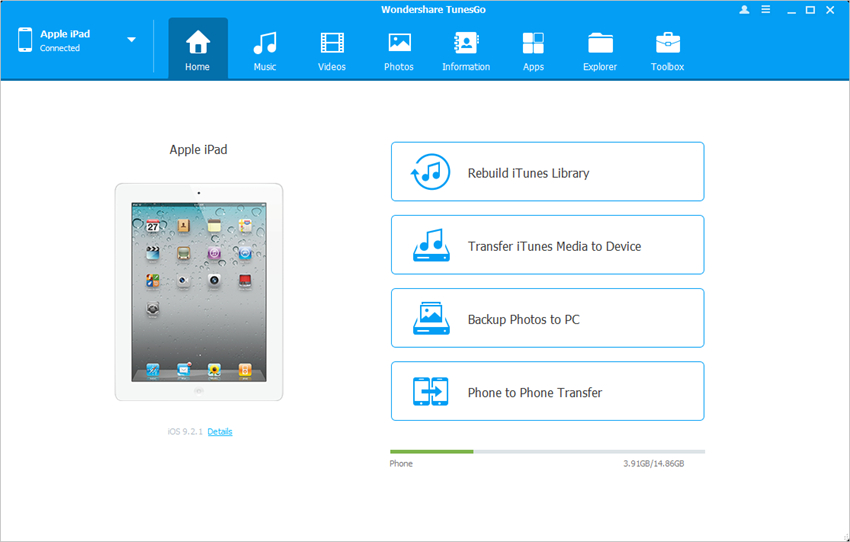
Step 2. Backup iPad senza iTunes
Ora vediamo come salvare i dati da iPad al computer senza iTunes. Potrai fare il backup dei brani musicali, file video, playlist, foto sul tuo computer. Se vuoi fare backup delle sole foto, dalla schermata iniziale clicca su “BACKUP FOTO” e segui le indicazioni.
Per fare backup dei brani musicali da iPad al computer, invece clicca in alto su MUSICA, scegli le canzoni da salvare e clicca “Esporta su PC” oppure “Esporta su iTunes”.

Allo stesso identico modo potrai fare il backup dei file VIDEO, dei CONTATTI e degli SMS. Per questi ultimi due dovrai accedere alla sezione INFORMAZIONI del programma, selezionare i contatti/sms desiderati e poi cliccare su ESPORTA in alto al programma.
Nota: Questo programma permette anche di copiare musica su iTunes direttamente. Basta cliccare sul pulsante “Ricostruisci libreria iTunes”. A questo punto il software mostrerà la schermata da cui potrai scegliere i dati da trasferire su iTunes.
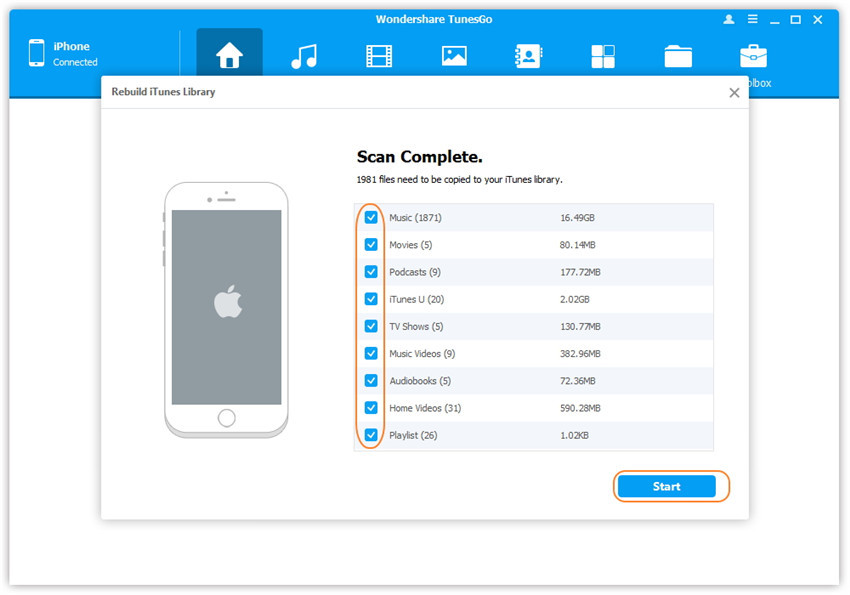
Per fare il backup dei file video del tuo iPad sul computer, basta cliccare sulla categoria “VIDEO”, e scegliere quali file video salvare sul computer. Infine clicca su “Esporta su” e scegli la cartella del tuo computer in cui salvare questi files.
Allo stesso identico modo potrai fare backup anche dei podcast, iTunes U e video musicali.
Nota: I video possono essere salvati su iTunes allo stesso modo già visto per la musica.

Per salvare le playlist da iPad sul computer accedi sempre al menu MUSICA e dalla sinistra seleziona la playlist desiderata. Infine clicca in alto sul pulsante “Esporta” e potrai scegliere tra PC e Libreria iTunes.

Con questo programma, anche le foto del tuo iPad possono essere salvate. Clicca “Foto” nel menu in alto per visualizzare tutte le foto presenti nel tuo iPad. Scegli quelle del rullino foto oppure quelle dell’album che vuoi salvare. Infine clicca su Esporta per salvare e trasferire le foto sul tuo computer.
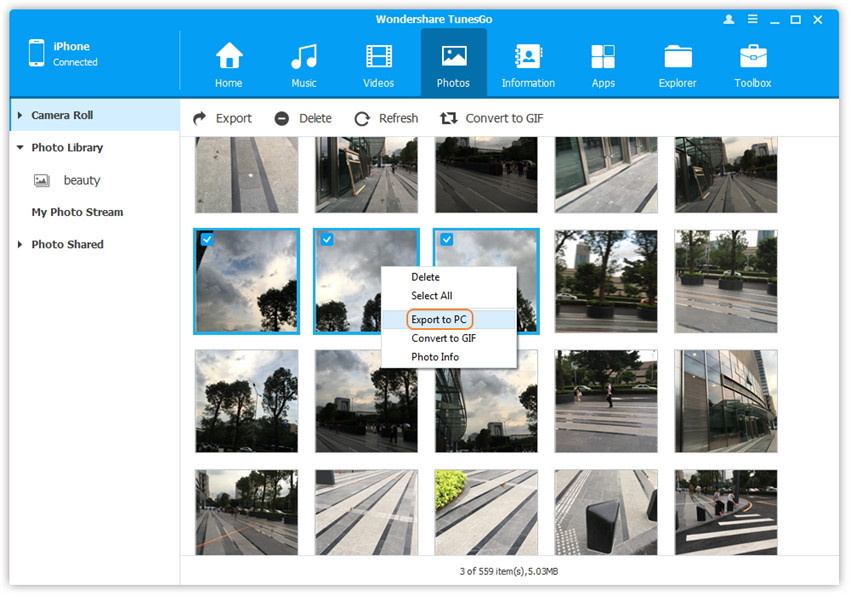
Anche i contatti e gli SMS (se presenti nel tuo iPad) potranno in maniera analoga essere salvati sul tuo computer.
#2. iCloud
Se non vuoi scaricare alcun software sul tuo computer e vuoi fare backup iPad senza iTunes, un altra possibile soluzione è quella offerta da iCloud (servizio ufficiale di Apple per il backup online di tutti i dati presenti sul dispositivo iOS, sia esso un iPad o un iPhone). Abbiamo già visto in un articolo precedente come fare backup iPad con iCloud, comunque di seguito riportiamo i passi principali.
Passo 1. Prendi il tuo iPad e vai nelle ‘Impostazioni’
Step 2. Cerca e seleziona la voce ‘iCloud’ dal menu a sinistra.
Step 3. Seleziona i dati del tuo iPad da sottoporre a backup automatico: video, foto, contatti, note, calendari, ecc…
Step 4. Premi su ‘Salva e Crea Backup’ per accedere alle opzioni avanzate di Backup dove poter attivare o disattivare il backup automatico.
In qualsiasi momento potrai verificare il funzionamento del backup accedendo a icloud.com, loggandoti con le tue credenziali e visualizzando alcune categorie di dati.
Come Fare Backup iPad con iTunes
Se vuoi usare iTunes per fare backup del tuo iPad, ecco quello che bisogna fare. Innanzitutto dovrai assicurarti di avere l’ultima versione di iTunes installata sul tuo computer. Se non ce l’hai scaricala dal sito ufficiale.
Passo 1. Collega il tuo dispositivo iOS al tuo computer.
Passo 2. Accedi su iTunes a File > Dispositivi > Backup.
Se stai utilizzando iTunes 10.7 o versioni precedenti, fai clic con il pulsante destro del mouse sul dispositivo e scegli Esegui backup ora. Puoi anche eseguire il backup sincronizzando il tuo dispositivo iOS con il tuo computer. Quando utilizzi iTunes per la sincronizzazione, il backup è il primo passaggio.
Per verificare che il backup sia terminato correttamente, apri le Preferenze di iTunes e seleziona la scheda Dispositivi. Vedrai il nome del dispositivo insieme alla data e all’ora in cui iTunes ha creato il backup (vedi fig. seguente).

Come fare ripristino dati iPad con iTunes
Se hai un nuovo dispositivo iOS (es. iPad) o se devi ripristinare il dispositivo per risolvere un problema ecco come usare iTunes per riportare i dati da un backup precedente.
- Collega il tuo dispositivo iOS al computer dove è salvato il backup.
- Installa l’ultima versione di iTunes.
- Scegli File > Dispositivi > Ripristina da backup.
- Fai clic con il pulsante destro del mouse sul dispositivo e scegli Ripristina da backup. NB: iTunes e iOS non supportano l’installazione di backup di versioni successive di iOS su dispositivi che utilizzano versioni precedenti di iOS.

GloboSoft è una software house italiana che progetta e sviluppa software per la gestione dei file multimediali, dispositivi mobili e per la comunicazione digitale su diverse piattaforme.
Da oltre 10 anni il team di GloboSoft aggiorna il blog Softstore.it focalizzandosi sulla recensione dei migliori software per PC e Mac in ambito video, audio, phone manager e recupero dati.



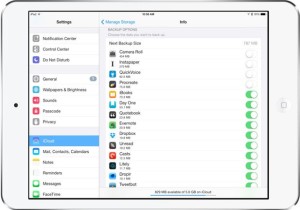
finalmente una soluzione alternativa a iTunes… sicuramente più semplice e intuitivo per salvare dati e fare backup selettivi di qualsiasi files…